Ricevi 500 errori interni del server quando provi a modificare il tuo sito web con il generatore di pagine Elementor ? Con questo articolo ti mostreremo come risolvere 500 problemi interni del server in Elementor.
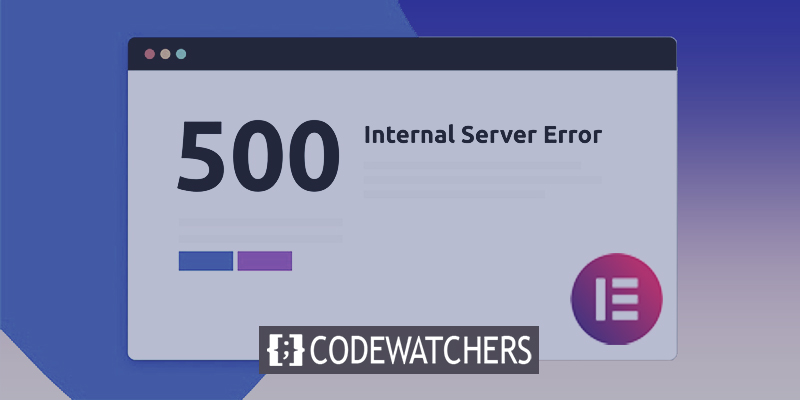
Nella maggior parte dei casi, verranno visualizzati 500 errori interni del server per vari problemi del server. Ci sono davvero troppe spiegazioni per questo. Esamina il registro degli errori per vedere cosa ha attivato i 500 problemi interni del server. I problemi del server sono occasionalmente causati dal plugin per la creazione di pagine Elementor.
Ragioni dietro l'errore interno del server 500
Nella maggior parte dei casi si verificano errori interni del server per i temi e i plugin installati. Il problema è causato anche da uno scontro tra plugin o temi.
Un'altra causa del problema del server interno 500 è il superamento del limite di memoria PHP. Se il tuo file .htacces è danneggiato, riceverai un errore del server.
Create Amazing Websites
Con il miglior generatore di pagine gratuito Elementor
Parti oraQuando raggiungi il limite di memoria PHP del tuo sito web, alcune funzioni potrebbero non funzionare, causando l'errore interno del server 500. Ecco alcuni prerequisiti per evitare problemi con il server sul tuo sito web.
- WordPress versione 5.0 o successiva
- PHP versione 7.0 o successiva
- MySQL 5.6 o versione successiva
- Limite di memoria PHP 128 MB (consigliato 256 MB)
A volte il tuo sito web funziona bene, ma quando provi ad accedere al dashboard di amministrazione, si verifica un problema.
Correggi l'errore interno del server 500 in Elementor
Aumenta il limite di memoria PHP
Quando il tuo sito web visualizza 500 errori interni del server, la prima cosa da fare è controllare il limite di memoria PHP da Informazioni di sistema . La maggior parte dei problemi del server si verificano quando viene raggiunto il limite massimo di memoria PHP. È necessario aumentare il limite di memoria PHP.
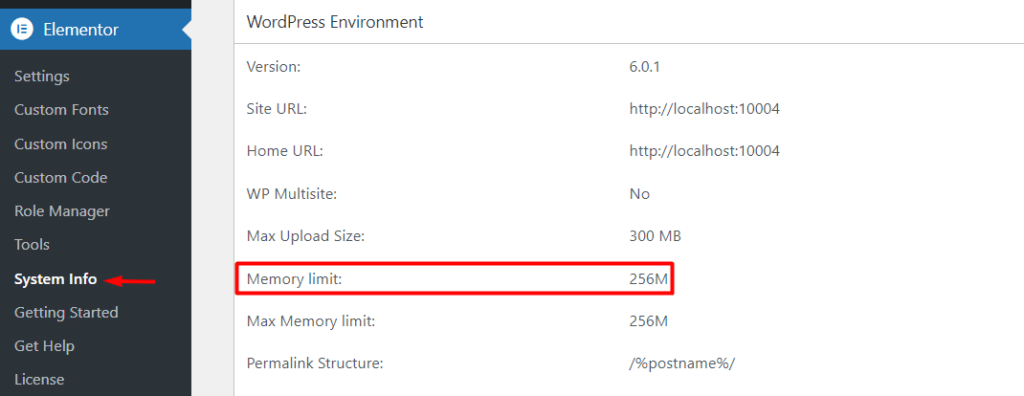
È necessario modificare il file wp-config.php per aumentare il limite di memoria PHP. Devi includere questo snippet di codice alla fine del file wp-config.php.
define('WP MEMORY LIMIT,' 256M)Questo codice aumenta il limite PHP a 256 MB. I 500 problemi interni del server dovrebbero essere risolti dopo aver aggiornato il limite di memoria PHP per accedere al tuo sito web.
Verifica la presenza di file .htaccess corrotto
Se il problema persiste dopo aver aggiornato il limite di memoria PHP, dovresti cercare un file .htaccess corrotto. Devi accedere al tuo sito web utilizzando FTP o l'app di gestione file utilizzando l'accesso cPanel per esaminare il file .htaccess.
Vai alla directory del file .htaccess dopo aver effettuato l'accesso al tuo account cPanel. Il file .htaccess si trova nella stessa directory di wp-admin.
Non è necessario rinominare il file .htaccess. Chiamalo qualcosa come .htaccess new. Vai al tuo sito web dopo aver rinominato il file e il problema dei 500 server interni verrà risolto.
Se il problema è stato risolto, vai su Impostazioni > Permalink nella dashboard di amministrazione del tuo sito web e fai clic sul pulsante Salva. Non è necessario cambiare nulla. Facendo semplicemente clic sul pulsante Salva verrà creato un nuovo file .htaccess per evitare errori 404.
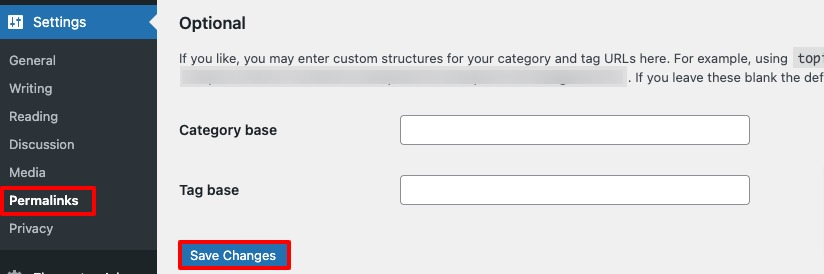
Disattiva tutti i plugin
È difficile determinare quali plugin causano un conflitto di plugin. Dovresti quindi disattivare tutti i plugin e poi vedere se le difficoltà persistono. Se il problema è stato risolto, è necessario riattivare i plugin uno per uno per determinare quale plugin è la colpa.
Puoi utilizzare l'opzione in blocco per disabilitare tutti i plugin contemporaneamente. Seleziona tutti i plugin andando su Plugin > Plugin installati . Quindi, seleziona Disattiva dal menu di selezione delle opzioni in blocco e premi il pulsante Applica.
Errori e correzioni comuni di Elementor
Errore interno del server durante il salvataggio in Elementor
Un "Errore interno del server" in genere significa che qualcosa è andato storto sul lato server durante il tentativo di salvare il tuo lavoro in Elementor. Ciò potrebbe essere causato da un paio di cose:
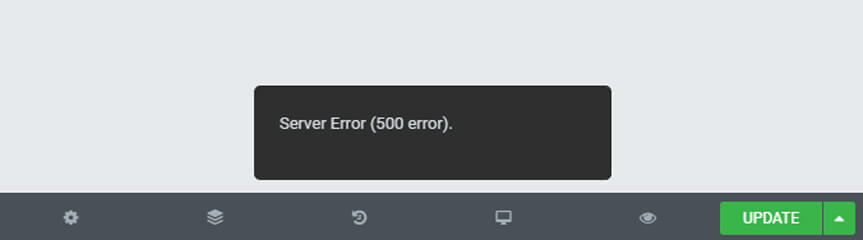
- Altri plugin in conflitto con Elementor: prova a disabilitare altri plugin per vedere se questo risolve il problema.
- Problemi di configurazione dell'host web: verifica con il tuo host web per assicurarti che il tuo account sia configurato correttamente per Elementor.
- Memoria allocata a WordPress insufficiente: assicurati di aver allocato almeno 512 MB di memoria per prestazioni ottimali in Elementor.
Errore proibito in Elementor
Un errore "Proibito" significa che non hai il permesso di accedere o modificare qualcosa sul server.
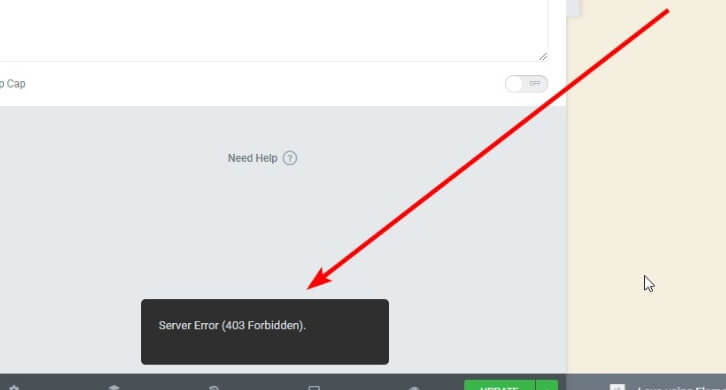
Alcune cose da controllare:
- Autorizzazioni del tuo account utente in WordPress: assicurati che il tuo account utente abbia l'autorizzazione per modificare pagine e post.
- Autorizzazioni file/cartelle sul server: verifica che tutti i file e le cartelle WordPress dispongano delle autorizzazioni di lettura/scrittura corrette.
Errore di richiesta errata in Elementor
L'errore "Richiesta errata" in genere significa che si è verificato un problema con i dettagli della richiesta inviata al server. Alcune cose che potrebbero portare a questo:
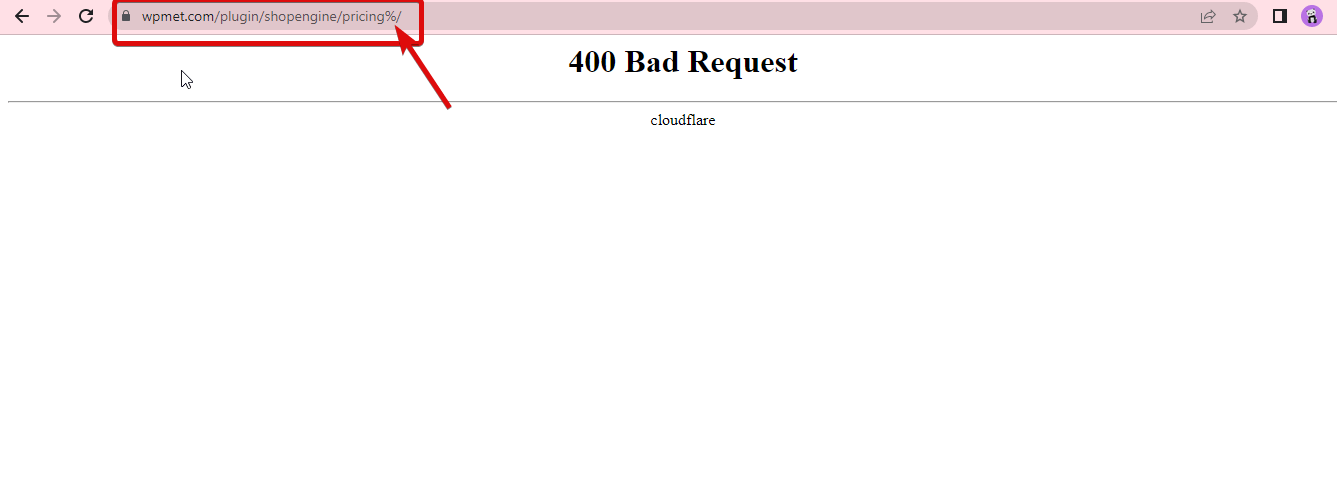
- Errori di battitura o URL errati durante la modifica del contenuto
- Problemi con slug di pagina o caratteri non validi
- Tentativo di accedere a pagine o modelli che sono stati eliminati
Errore pagina non trovata in Elementor
L'errore "Pagina non trovata" significa che la pagina o la risorsa a cui stavi tentando di accedere non è stata trovata sul server. Prova queste soluzioni:
- Controlla nuovamente l'URL della pagina a cui stavi tentando di accedere
- Ripubblicare eventuali bozze/contenuti in sospeso
- Controlla eventuali pagine eliminate di recente o collegamenti non validi
Inoltre, alcune cause comuni di errori in Elementor includono:
- Memoria (RAM) allocata a WordPress insufficiente: aumenta il limite di memoria ad almeno 512 MB per prestazioni migliori
- Conflitti con altri plugin: prova disabilitando altri plugin per isolare il problema
- Errori PHP irreversibili: controlla i log degli errori PHP per trovare indizi
Avvolgendo
In conclusione, l'errore interno del server 500 in Elementor può essere causato da una serie di fattori, tra cui conflitti tra plugin, memoria PHP insufficiente e configurazione errata di .htaccess. Per correggere questo errore, si consiglia di provare a disabilitare tutti i plugin, ad aumentare il limite di memoria PHP e a verificare il file .htaccess. Se questi passaggi non risolvono il problema, potrebbe essere necessario chiedere ulteriore assistenza al tuo host web o all'amministratore del server.





